-
Cómo imprimir un restringido copia de un archivo PDF
-
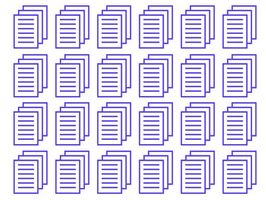
Las restricciones a los archivos PDF pueden ser frustrante. Es posible que necesite imprimir, copiar o guardar un archivo PDF, pero no puede hacerlo debido a las restricciones establecidas en él. Si tiene Adobe Acrobat y conoce la contraseña, puede eliminar estas limitaciones. De lo contrario, se necesita una utilidad de terceros o servicio que puede pasar por alto la configuración de seguridad realizados en Acrobat. Estas herramientas son muy útiles en caso de que olvide la contraseña a un archivo PDF es el propietario y tiene que imprimir o compartir el documento.Instrucciones
1 Obtener el PDF intérprete gratuito Ghostscript GSview y su interfaz gráfica. Utilice GSview para abrir el archivo PDF. Se omitirá la configuración de seguridad y ser capaz de imprimir el archivo. Para una mejor calidad de impresión, primero convertir el PDF en otro archivo PDF dentro de GSview. Después de la conversión, abra el nuevo archivo en Adobe Reader e imprimirlo desde allí.
2 Descargar e instalar VeryPDF Password Remover. Utilice el programa para eliminar la contraseña de propietario en un archivo PDF restringido y guardarlo como un archivo nuevo. Puede imprimir el archivo nuevo y sin restricciones.
3 Enviar el archivo PDF a su cuenta de Gmail. Gmail puede convertir los archivos adjuntos PDF a HTML para su visualización en línea. Una vez que el archivo se convierte, puede copiar el texto y / o imprimirlo.
4 Descargar e instalar Wondershare PDF Converter. Esta aplicación se puede acceder a un archivo PDF restringido y convertirlo a Word para imprimir y editar, Excel, PowerPoint, HTML o texto. La versión de prueba sólo exporta las primeras 3 páginas de un archivo.
Consejos y advertencias
- Asegúrese de que la herramienta PDF que elija puede abrir archivos restringidos sin una contraseña. Instalar Ghostscript en primer lugar, y luego GSview. GSview puede imprimir archivos PDF en color como en blanco y negro, por lo que utilizar otro lector de PDF. Si todo lo demás falla, intente la tecla "Imprimir pantalla" en su teclado o una herramienta de captura de pantalla con OCR (reconocimiento óptico de caracteres). Cualquiera puede ayudarle a copiar el texto y lo imprime.
- Muchas aplicaciones de soporte y el honor PDF restricciones no son de Adobe. Asegúrese de que no está violando las leyes de copyright mediante la impresión de un documento PDF.
